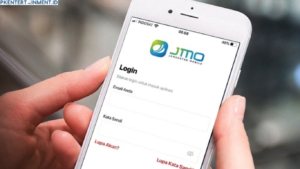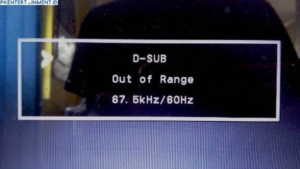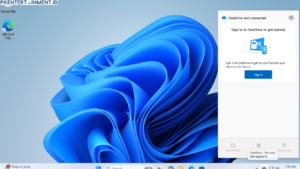Pernah nggak sih kamu merasa laptop jadi lemot banget? Bisa jadi masalahnya ada di hard disk yang mulai melambat. Nah, salah satu cara untuk memastikan performa hard disk masih oke atau nggak adalah dengan mengecek kecepatannya.
Di artikel ini, kita bakal bahas cara cek kecepatan hard disk di laptop dengan beberapa metode yang gampang banget buat kamu ikuti. Yuk, simak selengkapnya!
Daftar Isi Artikel
Kenapa Harus Cek Kecepatan Hard Disk?
Sebelum masuk ke tutorialnya, kamu perlu tahu kenapa cek kecepatan hard disk itu penting. Berikut beberapa alasannya:
- Mengetahui performa hard disk – Kalau kecepatan baca/tulis hard disk menurun, bisa jadi sudah waktunya upgrade ke SSD atau mengganti hard disk.
- Menghindari kehilangan data – Hard disk yang mulai melambat berpotensi mengalami kerusakan, sehingga ada risiko kehilangan data penting.
- Memastikan laptop tetap optimal – Dengan mengetahui kecepatan hard disk, kamu bisa menilai apakah laptop masih cukup cepat untuk menunjang kebutuhan sehari-hari.
Cara Cek Kecepatan Hard Disk di Laptop

Ada beberapa cara yang bisa kamu gunakan untuk mengecek kecepatan hard disk di laptop, baik dengan software bawaan Windows maupun aplikasi pihak ketiga. Berikut beberapa metode yang bisa kamu coba:
1. Cek Kecepatan Hard Disk dengan Command Prompt (CMD)
Salah satu cara paling simpel untuk mengecek kecepatan hard disk adalah dengan menggunakan Command Prompt (CMD). Berikut langkah-langkahnya:
- Buka Command Prompt dengan cara tekan
Win + R, ketikcmd, lalu tekan Enter. - Ketik perintah berikut dan tekan Enter:
winsat disk -seq -read -drive C- Tunggu beberapa saat hingga proses selesai.
- Kamu akan melihat hasil kecepatan baca (read speed) hard disk dalam satuan MB/s.
Metode ini cukup akurat dan bisa dilakukan tanpa perlu install software tambahan.